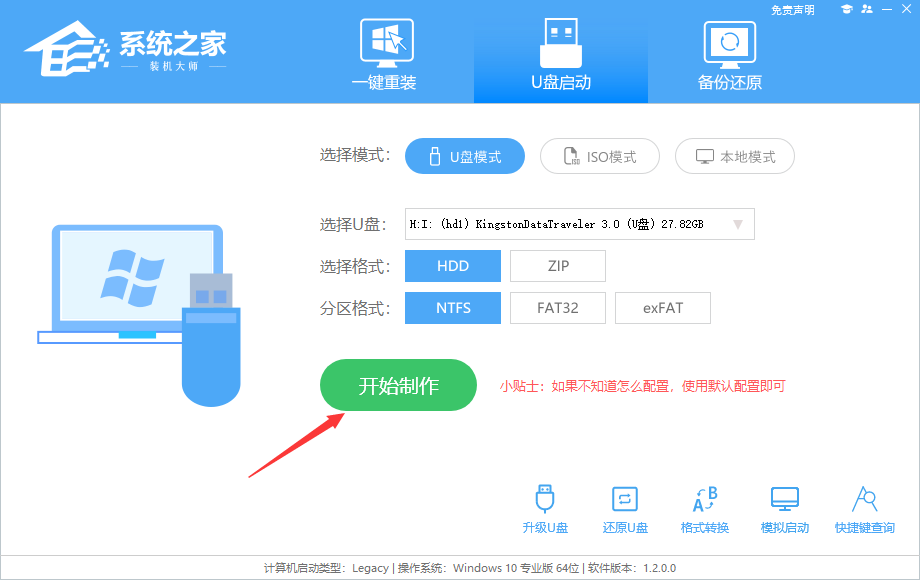win11 22H2正式版22622 290 V2022 07是Win1122H2的最新版本。新版本包含了之前在Dev通道推出的一些功能,比如操作建议等,当你选择并复制某条内容(比如电话号码)时,你可以看到微软给出的建议,比如拨打团队中的数量。
更新内容
从今天开始,我们将发布Beta 频道更新,该更新将Windows 预览体验成员分为两个组之一,类似于我们在2019 年所做的那样:
Beta 通道中的一组内部人员将收到Build 22622.xxx 更新,这些更新将通过启用包推出或启用新功能,就像我们今天发布Windows 10 更新的方式一样。
Beta 通道中的一组Insiders 将收到Build 22621.xxx 更新,该更新将默认关闭新功能。
这种方法将帮助我们验证在默认情况下关闭该功能的情况下发布更新的能力。它还将使我们能够更深入地了解启用新功能的影响。例如,通过比较这两组内部人员之间的反馈和使用数据,我们将了解某个功能是否会导致可靠性问题。基于这一见解,它将帮助我们决定是否通过增加部署来向更多内部人员提供新功能,或者在某些情况下禁用某个功能以解决错误。我们的目标是在Beta 通道中尝试新功能和体验时,使用比较数据来确保Windows 预览体验成员获得最佳体验。
Beta 通道中的大多数Insider 都会自动获取更新(Build 22622.xxx)。值得注意的是,并非所有功能都会在本次更新后立即上线,因为我们计划将它们推出并监控反馈并了解它们的落地情况,然后再将其推送给更多内部人员。
我们意识到Beta 频道的内部人员希望有选择性地获取更新。进入默认关闭新功能(Build 22621.xxxx)的群组的内部人员可以检查更新并选择安装将推出该功能的更新(Build 22622.xxx)。
作为向使用支持包过渡的一部分,一些之前向其推出过功能的内部人员可能会发现这些功能消失了。如果您遇到这种情况,请安装支持包,它们应该很快就会返回。我们意识到这并不理想,我们正在学习如何最好地调整我们的推出,以尽量减少对预览体验的干扰。
此方法仅适用于Beta 通道,并不代表最终功能推出的任何更改或计划。启用软件包会人为地增加更新的内部版本号,并推出和打开新功能,以便更轻松地将它们与默认情况下关闭功能的新设备区分开来。提醒一下,我们在Windows Insiders 中试用的功能将在准备就绪后发布,并且并非我们在Beta 渠道中试用的所有功能都会发布给普通客户。
今天,我们向Beta 通道发布了Windows 11 Insider Preview Build 22621.290 和Build 22622.290 (KB5014959)。
Build 2262 2.290=引入了新功能。
内部版本22621.290=新功能默认关闭。
内部版本 22622.290 中的新增功能
建议的行动
Windows 预览体验成员可以尝试此版本中的一项新功能,通过内联建议操作更快地完成Windows 11 中的日常任务。当您复制日期、时间或电话号码时,Windows 会建议与您相关的操作,例如创建日历事件或使用您喜爱的应用拨打电话。此功能目前仅适用于美国、加拿大和墨西哥的Windows 预览体验成员。
复制电话号码时,Windows 将弹出一个内联、可关闭的轻量级UI,其中建议使用Teams 或其他提供点击拨号功能的已安装应用程序拨打电话号码的方法。
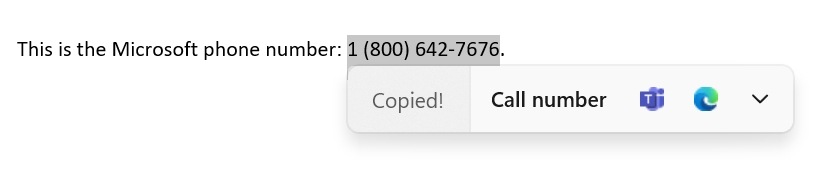
复制电话号码后会嵌入建议的操作。
复制未来的日期和/或时间时,Windows 将弹出一个内联、可关闭的轻量级UI,建议使用受支持的日历应用程序来创建事件。用户选择首选项后,应用程序将启动相应的日历事件创建页面,自动填充日期和/或时间。

复制日期或时间后内嵌的建议操作。
反馈:请在桌面环境 建议的副本操作下的反馈中心 (WIN + F) 中提交反馈。
在设置中引入 OneDrive 存储警报和订阅管理
3 月份,我们增强了Windows 11 设置中的Microsoft 365 订阅管理体验,并添加了在“设置”的帐户中查看Microsoft 365 订阅的付款方式的功能。
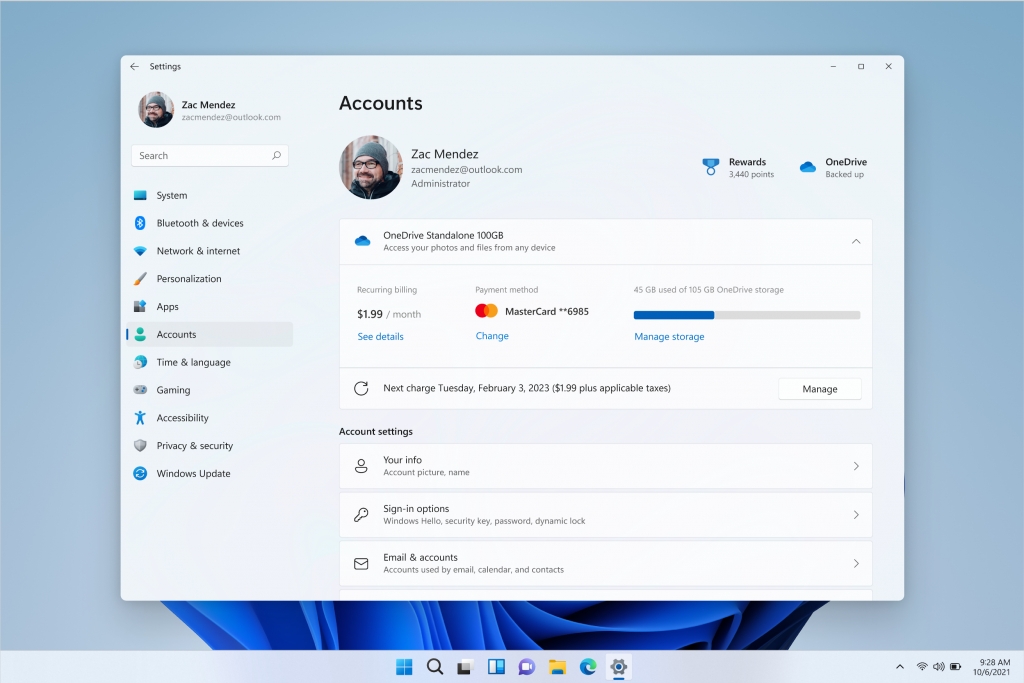
OneDrive Standalone 100GB 订阅管理体验可在“设置”的“帐户”页面上找到。
从今天的版本开始,我们开始在“设置”的“帐户”页面中启用OneDrive 独立100GB 订阅,类似于Microsoft 365 订阅。这将允许你在Windows 11 中查看定期计费、付款方式和OneDrive 存储使用情况。此外,如果你接近或超过OneDrive 存储限制,你将在同一页面上收到通知。
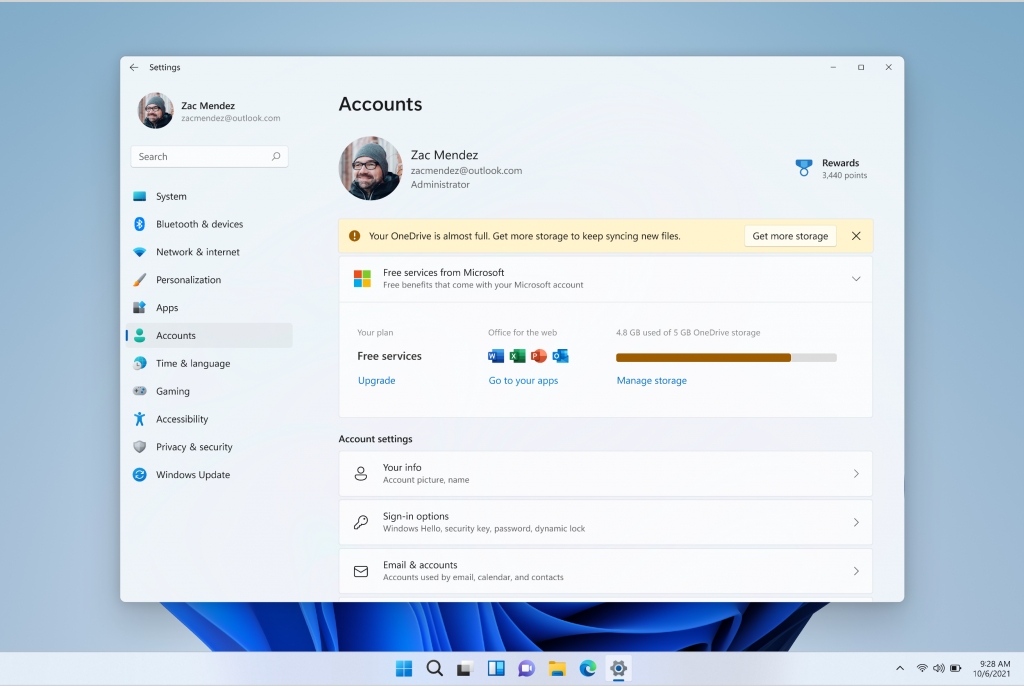
帐户设置页面上显示的横幅,提醒您存储空间的使用情况。
[我们正开始推出这些功能,因此尚未向所有内部人员提供该体验,因为我们计划在向所有人推出之前监控反馈并了解其效果。 ]
反馈:请在“设置”“设置主页”下的反馈中心 (WIN + F) 中提交反馈。
内部版本 22622.290 中的修复
文件管理器
单击文件资源管理器主体中的文件夹现在将在新选项卡中打开它。
现在,当按Tab 或F6 时,选项卡行应包含在键盘焦点循环中。一旦焦点位于一行选项卡上,您就可以使用向左或向右箭头键在它们之间导航。
修复了在文件资源管理器中重新排列选项卡时使用CTRL + Tab 时选项卡顺序错误的问题。抱歉——这个问题还没有解决。
进行了一些调整,以确保启用“在标题栏中显示完整路径”时文件夹名称始终可见。
修复了可能导致选项卡意外变大的缩放问题。
右键单击选项卡,然后单击文件资源管理器中的其他位置现在应该可以更可靠地关闭上下文菜单。
从22621.169一步到位22622.290操作方法
只需修补一下即可。请记住,大补丁完成后需要应用小补丁,否则将是22621.290。
您还需要使用Dism++工具V10.1.1002。
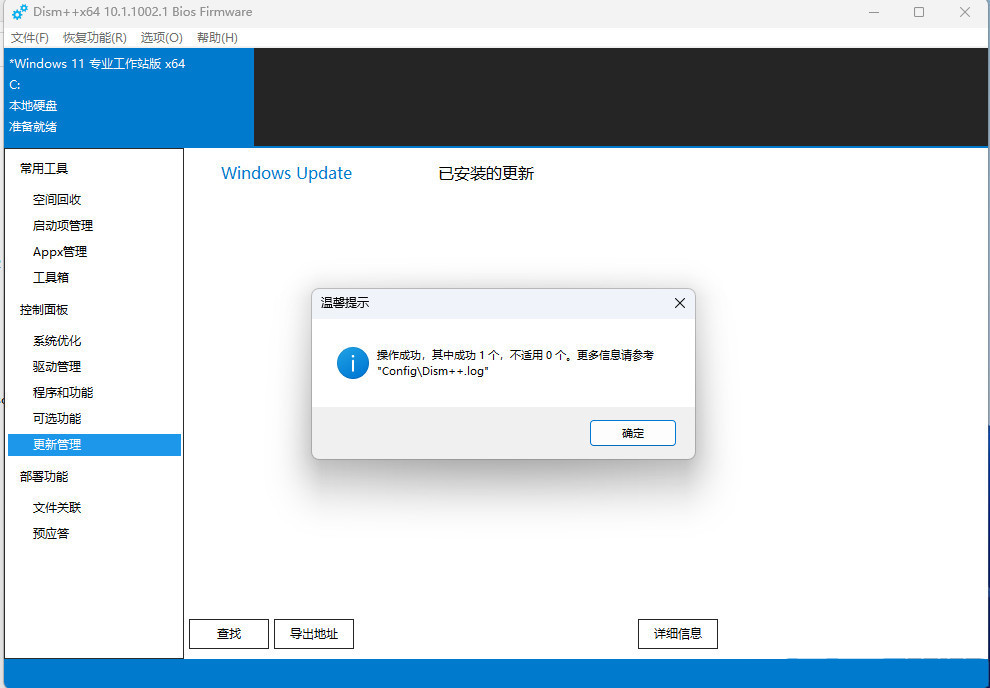
安装方法
1、硬盘安装(注:禁止插入U盘)
首先关闭计算机上的所有防病毒软件,否则安装可能会失败。
下载本站的系统iso文件,并将iso文件解压到D盘或者其他盘。切记不要解压到桌面或者系统盘C盘。然后打开解压文件夹中的【一键安装系统】。
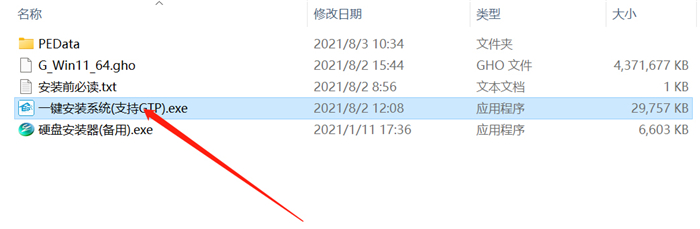
点击【立即重新安装系统】后,整个安装过程将自动进行。
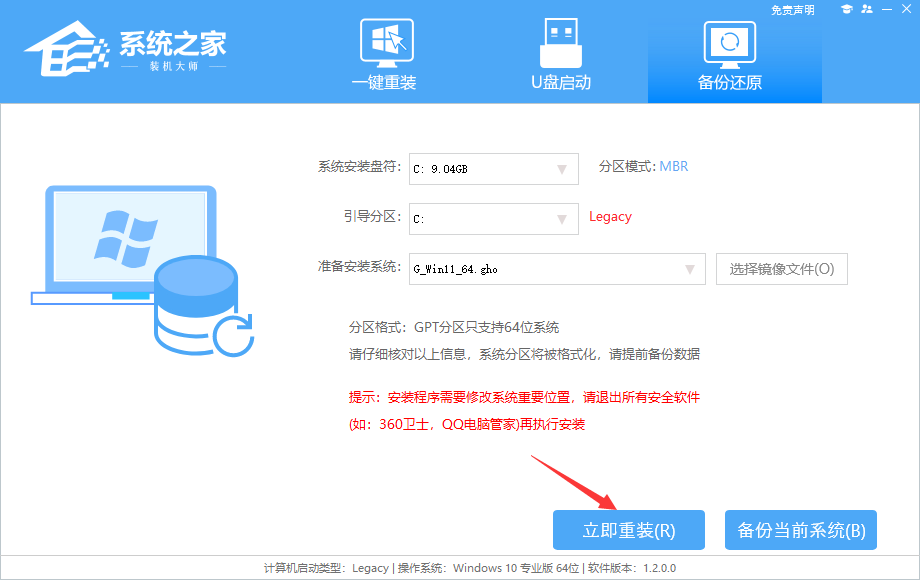
注意:对于旧型号,如果安装失败,需要使用【硬盘安装程序(备份)】才能正常安装。
2、U盘安装(有U盘)
下载USB启动盘制作工具,推荐【系统首页安装大师】。
插入U盘,一键创建USB启动盘,将下载的系统复制到已启动的U盘中,重新启动电脑,将U盘设置为第一启动项,启动进入PE,运行“PE One”点击桌面上的“安装”启动GHOST进行镜像安装。